有的小伙伴会问小编腾讯电脑管家怎么关闭升级版本,下面小编就为大家详细的介绍一下,想知道的话就来看看吧,相信一定会帮到你们的。
腾讯电脑管家怎么关闭升级版本?腾讯电脑管家关闭升级版本教程
1、首先打开腾讯电脑管家,点击右上角的三横。
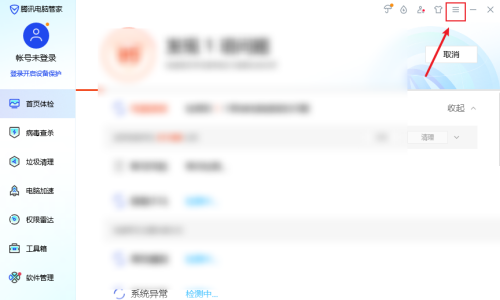
2、然后出现选项,点击“设置中心”。
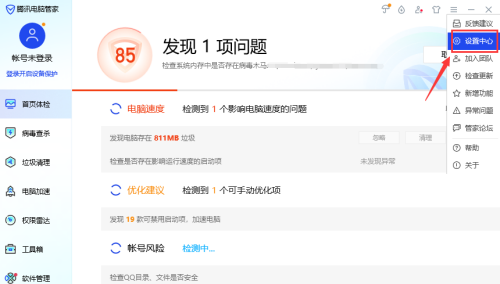
3、接着在设置中心页面,点击版本升级,再点击“不自动升级”。
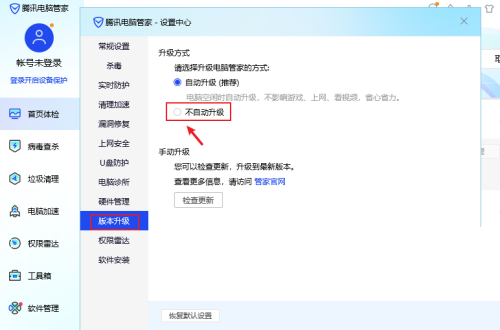
4、最后设置不自动升级,点击下方的“确定”。
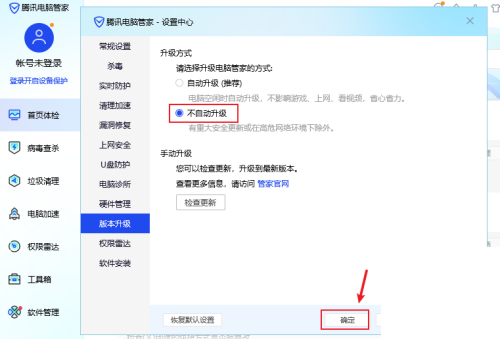
谢谢大家阅读观看,希望本文能帮到大家!
有的小伙伴会问小编腾讯电脑管家怎么关闭升级版本,下面小编就为大家详细的介绍一下,想知道的话就来看看吧,相信一定会帮到你们的。
腾讯电脑管家怎么关闭升级版本?腾讯电脑管家关闭升级版本教程
1、首先打开腾讯电脑管家,点击右上角的三横。
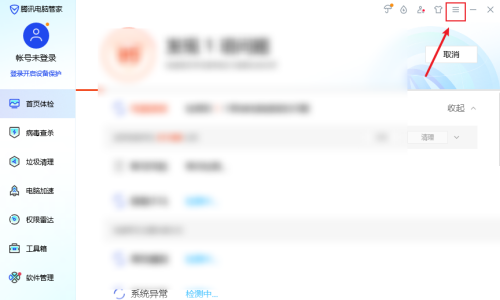
2、然后出现选项,点击“设置中心”。
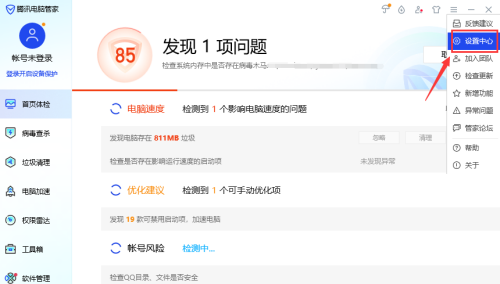
3、接着在设置中心页面,点击版本升级,再点击“不自动升级”。
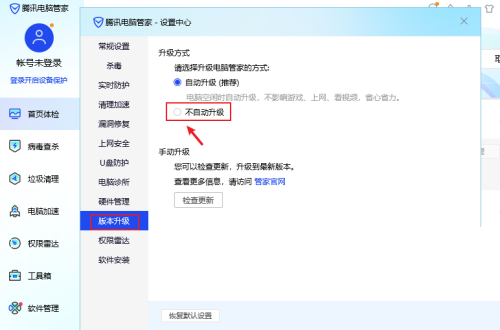
4、最后设置不自动升级,点击下方的“确定”。
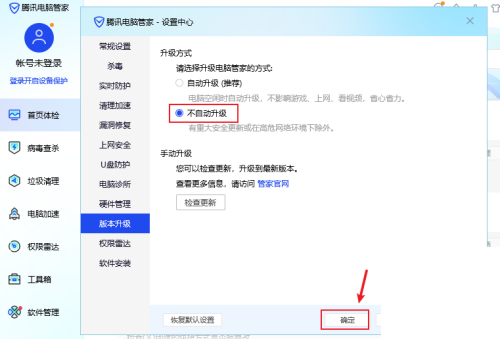
谢谢大家阅读观看,希望本文能帮到大家!
本站提供下载的源码及内容信息仅限用于学习和研究目的;不得将上述内容用于商业或者非法用途,否则,一切后果请用户自负。本站信息来自网络收集整理,版权争议与本站无关。您必须在下载后的24个小时之内,从您的电脑或手机中彻底删除上述内容。如果您喜欢该程序和内容,请支持正版,购买注册,得到更好的正版服务。我们非常重视版权问题,如有侵权请邮件与我们联系处理。敬请谅解!

 kof9758308-06 00:01
kof9758308-06 00:01
 olalavui07-22 00:01
olalavui07-22 00:01
 l07-13 19:22
l07-13 19:22
 mingker07-06 18:48
mingker07-06 18:48
 bucuocuocuo06-30 09:09
bucuocuocuo06-30 09:09